继保之星软件操作部分说明书.doc
《继保之星软件操作部分说明书.doc》由会员分享,可在线阅读,更多相关《继保之星软件操作部分说明书.doc(65页珍藏版)》请在冰豆网上搜索。
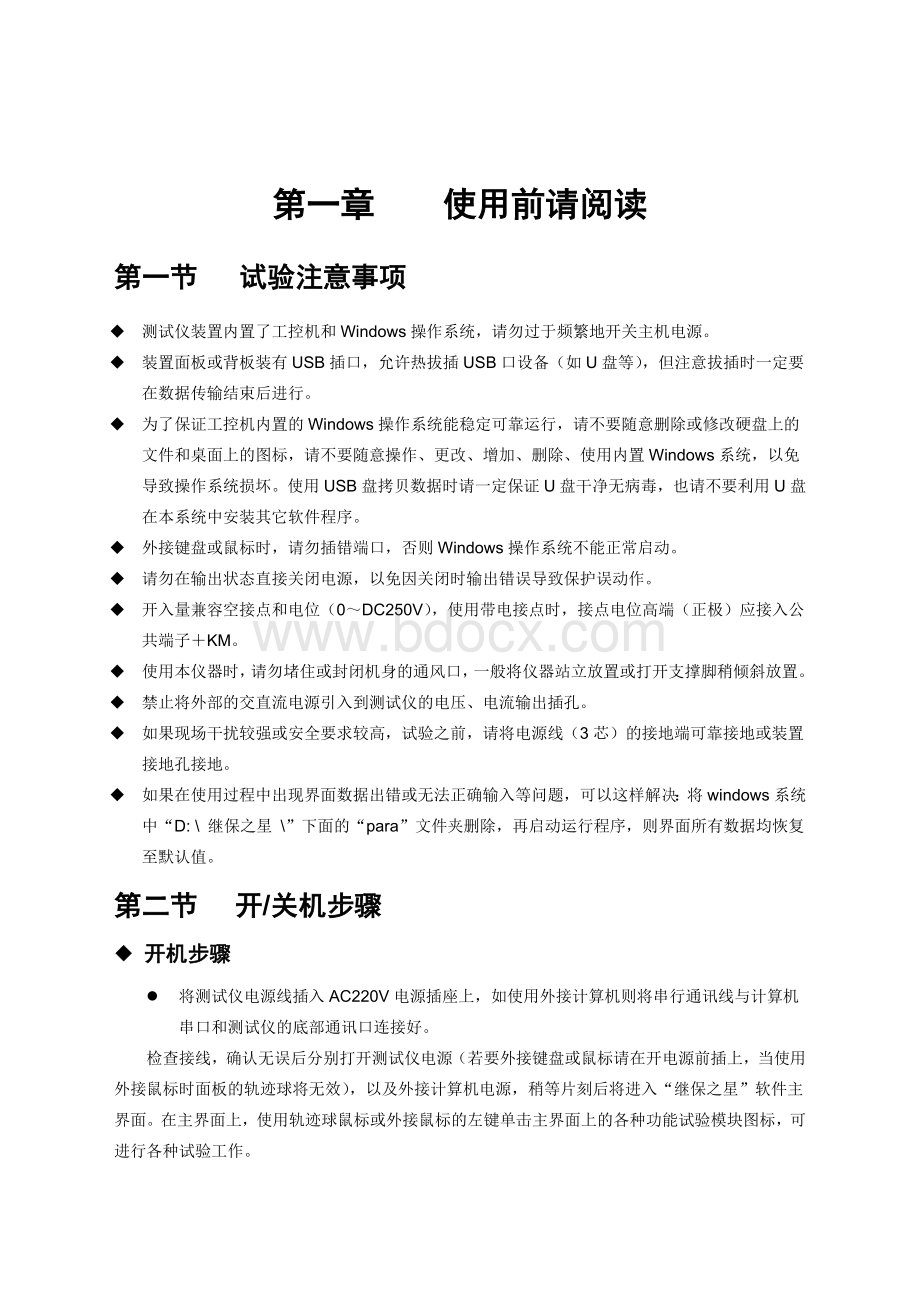
第一章使用前请阅读
第一节试验注意事项
u测试仪装置内置了工控机和Windows操作系统,请勿过于频繁地开关主机电源。
u装置面板或背板装有USB插口,允许热拔插USB口设备(如U盘等),但注意拔插时一定要在数据传输结束后进行。
u为了保证工控机内置的Windows操作系统能稳定可靠运行,请不要随意删除或修改硬盘上的文件和桌面上的图标,请不要随意操作、更改、增加、删除、使用内置Windows系统,以免导致操作系统损坏。
使用USB盘拷贝数据时请一定保证U盘干净无病毒,也请不要利用U盘在本系统中安装其它软件程序。
u外接键盘或鼠标时,请勿插错端口,否则Windows操作系统不能正常启动。
u请勿在输出状态直接关闭电源,以免因关闭时输出错误导致保护误动作。
u开入量兼容空接点和电位(0~DC250V),使用带电接点时,接点电位高端(正极)应接入公共端子+KM。
u使用本仪器时,请勿堵住或封闭机身的通风口,一般将仪器站立放置或打开支撑脚稍倾斜放置。
u禁止将外部的交直流电源引入到测试仪的电压、电流输出插孔。
u如果现场干扰较强或安全要求较高,试验之前,请将电源线(3芯)的接地端可靠接地或装置接地孔接地。
u如果在使用过程中出现界面数据出错或无法正确输入等问题,可以这样解决:
将windows系统中“D:
\继保之星\”下面的“para”文件夹删除,再启动运行程序,则界面所有数据均恢复至默认值。
第二节开/关机步骤
¿开机步骤
l将测试仪电源线插入AC220V电源插座上,如使用外接计算机则将串行通讯线与计算机串口和测试仪的底部通讯口连接好。
检查接线,确认无误后分别打开测试仪电源(若要外接键盘或鼠标请在开电源前插上,当使用外接鼠标时面板的轨迹球将无效),以及外接计算机电源,稍等片刻后将进入“继保之星”软件主界面。
在主界面上,使用轨迹球鼠标或外接鼠标的左键单击主界面上的各种功能试验模块图标,可进行各种试验工作。
¿关机步骤
关机时请勿直接关闭面板电源开关,应先关闭计算机的Windows操作系统,等待屏幕上提示可以安全关机时,再关电源开关。
l用鼠标移动主界面上的光标,或按装置面板上的“Â退出”键来退出各个功能试验单元,回到主界面后,再按“Â退出”键,屏幕上会弹出确认对话窗口,如下图:
l需关机请选“确定”键,不关机请选“取消”键。
确认后,当屏幕出现“现在可以关闭电源了”的字样后,再关闭面板上电源开关,实现安全关机。
l也可直接利用操作系统的“开始”菜单关机。
第三节键盘操作使用方法
继保之星-继电保护测试仪的面板优化键盘如右图所示:
ESC取消:
ESC键,用于中途停止试验或取消选择等。
Â退出:
退出/关机。
用于关闭窗口、退出试验、关闭Windows操作系统。
NUM:
备用功能健,暂时未定义功能。
Tab:
Tab键,在“状态系列”模块中用于“按键触发”切换状态。
运行:
用于开始试验。
1234567890.-:
用于数字输入。
:
退格键,用于数字或文字输入时,退格删除前一个数字或字符。
空格:
空格键。
▲▼◄►:
用于上、下、左、右移动光标或增、减参数数据。
确认:
回车、确认键。
第二章软件操作方法简介
继保之星V3.5版软件,是武汉豪迈公司开发的新一代测试软件,其特点是:
界面更加友好美观,软件功能更加完备强大,并且保留了其独有的界面简洁明晰、操作简便、易学易用的特点。
根据各测试模块功能的不同,把测试模块划分为六小组:
通用测试、常规保护、线路保护、元件保护、自动装置和综合功能。
各个组中包含若干子菜单。
例如,“通用测试”组中包含了“交流试验”、“直流试验”、“交直流试验”、“谐波试验”、以及“状态系列”等五个测试模块,并且可以任意扩展。
第一节菜单栏中常用功能介绍
菜单栏中常用的菜单项,在各个测试模块中其名称或符号相同,定义的意义和功能也基本相同。
这里以“交流试验”模块为例进行介绍,可以适用于后面介绍的各个功能模块。
界面如下图所示:
打开参数:
快捷键是Ctrl+O。
用于从指定文件夹中调出已保存的试验参数,将参数放到软件界面上。
点击该功能,指向当前模块的试验参数保存的默认路径:
D:
\继保之星\Para\当前模块名\。
●保存参数:
快捷键是Ctrl+S,用于将软件界面上用户所设定的试验参数保存进某一文件中,以便将来可以用“打开参数”再次调出使用。
数据将保存在当前模块默认的文件夹下。
●试验报告:
快捷键是Ctrl+R,用于从指定文件夹中调出已保存的试验报告。
在打开的试验报告窗口中,将显示试验报告内容,并且可以在该窗口中修改和打印试验报告。
每次试验结束,系统将弹出一保存试验报告对话框以便用户保存试验报告。
报告保存的的默然路径:
D:
\继保之星\试验报告\当前模块名\。
●退出:
快捷键是Ctrl+X,用于退出当前试验模块。
●开始试验:
同键盘上的运行键,用于开始试验。
●停止试验:
同键盘上的ESC取消键,用于正常结束试验或中途强行停止。
●短路计算:
点击后将打开一个“短路计算”对话框,该对话框用于故障时的短路计算,并将计算结果自动填入到界面上。
需要特别注意的是:
当故障类型为接地故障时,零序补偿系数要设置正确。
第二节工具条中常用按钮介绍
打开保存试验参数按钮(功能同上述)。
打开参数:
快捷键是Ctrl+O。
用于从指定文件夹中调出已保存的试验参数,将参数放到软件界面上。
点击该功能,指向当前模块的试验参数保存的默认路径:
E:
\继保之星\Para\当前模块名\。
保存试验参数按钮(功能同上述)
数据复归按钮用于将参数恢复到试验前的初始值,能极大地方便于多次重复性试验。
打开试验报告按钮(功能同上述)
试验开始按钮(功能同上述)
试验停止按钮(功能同上述)
波形监视单击此按钮可以打开实时波形监视界面,监控仪器当前输出波形,再次单击即可关闭。
短路计算按钮(功能同上述)
启动功率显示界面按钮在“交流试验”模块中,可在试验期间打开功率显示界面,对比测试仪实际输出的功率与现场表计测量的功率。
同步指示器在“同期试验”模块中,可在试验期间打开同步指示器直观地观察试验的进行。
变量步增按钮“手动”试验方式时,按此键手动增加变量的值一个步长量。
其功能与测试仪键盘上的“↑”按钮相同。
该按钮在自动试验时无效,会自动成灰色。
变量步减按钮“手动”试验方式时,按此键手动减小变量的值一个步长量。
其功能与测试仪键盘上的“↓”按钮相同。
该按钮在自动试验时无效,会自动成灰色。
矢量图有些测试模块因排版原因,放不下电压电流矢量图的显示,则可通过此按钮打开。
放大镜用于和缩小各模块界面上的电流电压矢量图。
帮助按钮用于查看当前测试模块的版本信息及其它。
对称输出按钮此按钮的作用是使电流电压量按对称输出,也就是说只需要改变任一相的值,其他的几相会自动的根据对称的3相交流量输出幅值和相位,如果一相选择可变的话,那么其他相也会相对应的为可变量。
恢复出厂参数设置点击该按钮,将删除“para”文件夹中所有参数数据。
再次进入各功能试验时,试验界面上数值将恢复为出厂的初始参数。
切换到序分量输出点击此按钮将切换到专门的序分量测试功能界面。
此时系统会提示“是否真的进入另一个测试程序”,选择“确定”进入序分量测试界面。
12相测试界面点击此按钮进入12相(6相电流6相电压)测试界面。
4相电压6相电流并联测试界面点击此按钮进入4相电压6相电流并联测试界面。
注意:
如果在使用过程中出现界面数据出错或无法正确输入等问题,可以这样解决:
在综合功能栏中执行“恢复出厂参数设置”功能,将windows系统中“D:
\继保之星\”下的“Para”文件夹删除,再启动运行程序,则界面所有数据均恢复至默认值。
第四章交流试验
“交流试验”模块是一个通用型、综合性测试模块,它有独立的4相电压和3相电流的测试单元,也有4相电压3相并联电流测试单元(IA和Ia相加作为IA相电流),更有独树一支的12相同时输出单元,和按序分量输出测试单元。
通过界面上的3P、3Pp、12P和序分量四个按钮进行相互的切换。
这些独立的单元互相调用,能充分满足各种要求下的交流试验测试。
它们的共同点是:
通过设置相应的电压或电流为变量,赋予变量一定的变化步长,并且选择合适的试验方式(有“手动”、“自动增加”和“自动减少”三种试验方式),方便地测试各种电压电流保护的动作值、返回值,以及动作时间和返回时间等,并自动计算出返回系数。
鉴于最常用的是“四相电压和三相电流”的单元,而其它几个在使用方法上与此基本相同,所以下面仅以“四相电压和三相电流”为例进行详细介绍。
l可以灵活控制输出4相电压3相电流、4相电压6相电流、12相同时输出多种组合
l具有按序分量输出功能,直接设置序分量数值,自动组合出各相电压、电流输出,并按序分量进行变化输出
l各相电压、电流输出均可以任意设置幅值和相位,幅值可以设置上限限制
l各量的幅值和相位、频率均可以设置变化,变化步长均可任意设定
lUx可以设置多种输出方式组合,也可以任意置数
l可以自动、手动变化,且在输出时可以任意切换
l在输出状态可以直接修改幅值、相位、步长以及变量的个数
l可以直接显示功率数值,用于校验功率计量仪表
l可测量动作值、返回值、动作时间、返回时间
第一节界面说明
¢交流量设置
键入电压、电流的有效值后,按“确认”键或将鼠标点至其它位置,被写入的数据将自动保留小数点后三位有效数字。
电压的单位默认为V,电流的单位默认为A。
设置相位时,可键入-180~360°范围内的任意角度。
在矢量图窗口中能实时观察到所设置的各个交流量向量的大小和方向的效果图。
交流电压单相最大输出120V。
当需要输出更高电压时,可将任意两路电压串联使用,它们的幅值可不同,但相位应反向。
例如:
设Ua输出120V、0°,Ub输出120V、180°,则Uab输出的有效值为240V。
交流电流单相最大输出达到为30A(在4电压6电流并联模式中单相最大可输出60A)。
若要输出更大电流,可将多路电流并联使用,并联使用时各相的相位应相同。
采用大电流输出时,应尽量用较粗、较短的导线,并且输出的时间尽可能短。
交流量设置有效值旁边上的“变”一栏是用于选择该输出量是否可变的,如果在某相的有效值或相位后面的“变”栏上点击鼠标打“√”,则说明该输出相是可以变化的,同时“步长”一栏也由灰色变成高亮色,即“步长”允许设置。
幅值的变化步长最小值为0.001,角度的变化步长最小值为0.01,频率的变化步长最小值为0.001。
“上限”一栏是设置各相最大允许输出的有效值。
试验时如果担心某相会不小心输出太大而损坏继电器,可为该相设一“上限值”,则在试验过程中该相将永远不会超限,可确保继电器安全。
“上限值”在软件出厂的默认值是电压电流的最大输出幅值。
¢Ux
Ux是特殊相,可设置多种输出情况:
l设定为+3UO、-3UO、+×3UO、-×3UO时,UX的输出值由当前输出的UA、UB、UC组合出3UO成分,然后乘以各自系数得出,并始终跟随UA、UB、UC的变化而变化。
l若选择等于某相(如UA)的值,则Ux的输出与相对应相的输出相同。
l若选“任意方式”,此时Ux的输出和其他3相电压一样,可以在输出范围内任意输出,也可以按照一定的步长变化其幅值和角度。
注意:
1.在6相电压输出型测试仪中,有UA、UB、UC和